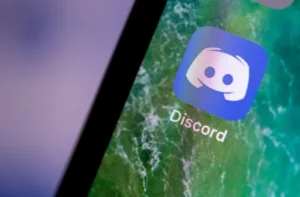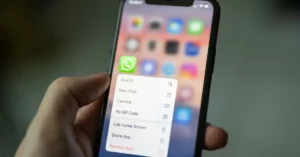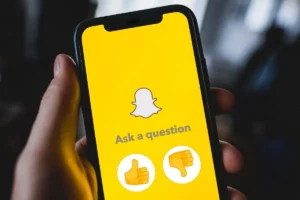Filmische ervaringen gaan niet alleen over de beelden; ze gaan over de harmonieuze mix van beeld en geluid. Een van de belangrijkste tools die door makers van inhoud worden gebruikt, zowel beginners als ervaren, is iMovie. Hoewel iMovie een overvloed aan bewerkingstools biedt, kan het toevoegen van muziek je creatie van alledaags in magisch veranderen. Als je je ooit hebt afgevraagd hoe je muziek aan iMovie kunt toevoegen, dan is deze uitgebreide handleiding speciaal voor jou bedoeld. In deze diepgaande duik in hoe je muziek aan iMovie toevoegt, onderzoeken we de stappen, tips en nuances van dit proces.
De basis: beginnen met het toevoegen van muziek aan iMovie
Voordat we ingaan op de fijnere details, is het van het grootste belang om de basisstappen te begrijpen voor het toevoegen van muziek aan iMovie.
- Start iMovie: Open uw iMovie-applicatie. Als je een project hebt waaraan je werkt, open dat dan. Zo niet, dan kunt u een nieuw project starten.
- Toegang tot audio-opties: In het bovenste menu ziet u een tabblad 'Audio'. Hier begint uw reis over het toevoegen van muziek aan iMovie.
- Selecteer Muziekbron: iMovie biedt ingebouwde soundtracks, maar u kunt ook uw eigen soundtracks toevoegen. Kies de juiste optie.
- Slepen en neerzetten: Nadat u uw track heeft geselecteerd, sleept u deze naar de tijdlijn waar uw videoclips zich bevinden.
Waarom leren hoe u muziek aan iMovie kunt toevoegen? Het belang van soundtracks
Weten hoe je muziek aan iMovie toevoegt, is niet alleen een technische vaardigheid; het is een kunst. Muziek zet de toon, creëert emotie en accentueert het verhaal van je video. Stel je een spannende scène voor zonder de juiste spannende soundtrack – de impact wordt dramatisch verminderd. Dit onderstreept het belang van het effectief leren toevoegen van muziek aan iMovie.
Dieper graven: geavanceerde tips voor het toevoegen van muziek aan iMovie
- In- en uitfaden: Om de overgang van uw muziek soepel te laten verlopen, kunt u deze aan het begin infaden en aan het einde uitfaden. Dit kun je doen door de kleine cirkels aan het begin en einde van het audiofragment in je tijdlijn te slepen.
- Volume aanpassen: Klik met de rechtermuisknop op het audiofragment en pas het volume aan om ervoor te zorgen dat dit de hoofdinhoud van uw video niet overheerst.
- Splitsen en verwijderen: Soms wil je misschien maar een deel van een nummer. Plaats de afspeelkop op de plek waar je de track wilt splitsen, klik met de rechtermuisknop en kies 'Split Clip'. U kunt vervolgens onnodige gedeelten verwijderen.
Beyond the Basics: muziek toevoegen aan iMovie vanaf externe bronnen
Hoewel iMovie een reeks ingebouwde nummers biedt, willen makers vaak een unieke soundtrack. Als je verder wilt gaan dan de standaardinstellingen, kun je als volgt muziek toevoegen aan iMovie vanaf externe bronnen:
- ITunes gebruiken: Als u muziek via iTunes hebt gekocht, kunt u deze eenvoudig importeren. Op het tabblad 'Audio' vindt u een optie 'iTunes'. Je tracks worden daar weergegeven.
- Andere bestanden importeren: Voor muziekbestanden die niet in iTunes staan, klikt u op 'Bestand' en vervolgens op 'Media importeren'. Navigeer naar het gewenste nummer en selecteer het. Het zal dan beschikbaar zijn in uw 'Media'-sectie voor gebruik.
Overwegingen met betrekking tot auteursrechten: een essentieel aspect van het toevoegen van muziek aan iMovie
Terwijl u leert hoe u muziek aan iMovie toevoegt, is het van cruciaal belang om de implicaties van auteursrecht te onthouden. Als je zonder toestemming auteursrechtelijk beschermde nummers gebruikt, kan dit ertoe leiden dat je video wordt verwijderd of dat er zelfs juridische stappen worden ondernomen. Zorg er altijd voor dat:
- Je hebt de rechten om de track te gebruiken.
- Je geeft de juiste credit wanneer dat nodig is.
- Overweeg het gebruik van royaltyvrije muziekplatforms voor een probleemloze ervaring.
Veelvoorkomende problemen oplossen: wanneer het toevoegen van muziek aan iMovie niet verloopt zoals gepland
Soms kan het proces van het toevoegen van muziek aan iMovie op haperingen stuiten. Een paar veelvoorkomende problemen zijn onder meer:
- Audio speelt niet af: Zorg ervoor dat de track niet is gedempt in de tijdlijn en dat het volume correct is aangepast.
- Formaatproblemen: iMovie ondersteunt voornamelijk MP3 en AAC. Als uw track geen ondersteund formaat heeft, kunt u overwegen een converter te gebruiken.
Geluidseffecten integreren: verder gaan dan alleen muziek toevoegen aan iMovie
Als u eenmaal onder de knie heeft hoe u muziek aan iMovie toevoegt, kunt u overwegen geluidseffecten toe te voegen. Het proces is vergelijkbaar en iMovie biedt een reeks ingebouwde effecten die de dynamiek en betrokkenheid van uw video kunnen vergroten.
Conclusie: video's transformeren via muziek
Het beheersen van het proces van het toevoegen van muziek aan iMovie is als het toevoegen van een ziel aan een lichaam. Muziek blaast beelden tot leven, roept emoties op en versterkt verhalen. Terwijl u zich begeeft in de wereld van het maken van inhoud, moet u er rekening mee houden dat, hoewel de beelden vertellen, het de audio is die verkoopt. Veel montageplezier en moge uw creaties resoneren met een publiek over de hele wereld!
- Door SEO aangedreven content en PR-distributie. Word vandaag nog versterkt.
- PlatoData.Network Verticale generatieve AI. Versterk jezelf. Toegang hier.
- PlatoAiStream. Web3-intelligentie. Kennis versterkt. Toegang hier.
- PlatoESG. carbon, CleanTech, Energie, Milieu, Zonne, Afvalbeheer. Toegang hier.
- Plato Gezondheid. Intelligentie op het gebied van biotech en klinische proeven. Toegang hier.
- Bron: https://www.techpluto.com/how-to-add-music-to-imovie/
- :is
- :niet
- :waar
- a
- Over
- Actie
- toevoegen
- toe te voegen
- aanpassen
- gecorrigeerd
- vergevorderd
- altijd
- versterkend
- an
- en
- Aanvraag
- passend
- ZIJN
- Kunst
- AS
- verschijning
- At
- hoorzittingen
- audio
- Beschikbaar
- basis-
- De Basis
- BE
- beginnen
- Begin
- wezen
- Verder
- Blend
- lichaam
- zowel
- ingebouwd
- by
- CAN
- Kies
- cirkels
- Klik
- clips
- Gemeen
- uitgebreid
- Overwegen
- overwegingen
- content
- makers van inhoud
- content creatie
- auteursrecht
- creëert
- het aanmaken
- creaties
- scheppers
- Credits
- cruciaal
- deep
- diepe duik
- diepere
- defaults
- delven
- ontworpen
- gewenste
- gegevens
- weergegeven
- duiken
- Nee
- gedaan
- beneden
- dramatisch
- Val
- gemakkelijk
- editing
- effectief
- duurt
- ELEVATE
- emoties
- ontmoeting
- einde
- engagement
- verbeteren
- verzekeren
- essentieel
- Zelfs
- OOIT
- Uitvouwen
- ervaring
- ervaren
- Ervaringen
- Verken
- extern
- vervagen
- ver
- weinig
- Bestanden
- Voor
- formaat
- voort
- oppompen van
- Geven
- Go
- gaan
- gids
- gelukkig
- Hebben
- Hoge
- Hoe
- How To
- HTTPS
- if
- beeld
- Impact
- implicaties
- belang
- in
- omvatten
- opnemen
- in
- problemen
- IT
- iTunes
- jpg
- voor slechts
- LEARN
- leren
- Juridisch
- Juridische actie
- verminderd
- Life
- als
- op zoek
- Hoofd
- maken
- max-width
- Mei..
- Menu
- macht
- Muziek
- VERHAAL
- verhalen
- OP DEZE WEBSITE VIND JE
- noodzakelijk
- New
- novice
- of
- Aanbod
- vaak
- on
- eens
- EEN
- Slechts
- open
- Keuze
- or
- Overige
- uit
- het te bezitten.
- Hoogste
- toestemming
- plaats
- platforms
- Plato
- Plato gegevensintelligentie
- PlatoData
- overvloed
- in de eerste plaats
- primair
- project
- biedt
- gekocht
- reeks
- niet vergeten
- resonator
- resultaat
- Klik met de rechtermuisknop
- rechten
- royalty-vrije
- scène
- sectie
- zien
- gekozen
- Verkoopt
- Sets
- gelijk
- bekwaamheid
- Klein
- glad
- soms
- Ziel
- Geluid
- soundtrack
- bronnen
- spleet
- begin
- Start
- Stappen
- ondersteunde
- steunen
- ingenomen
- Technisch
- vertellen
- dat
- De
- The Basics
- de wereld
- harte
- Er.
- ze
- dit
- Door
- tijdlijn
- tips
- naar
- TONE
- tools
- top
- spoor
- Transformeren
- transformeren
- overgang
- underscores
- begrip
- unieke
- .
- gebruikt
- gebruik
- onderneming
- Video
- Video's
- visuals
- volume
- willen
- we
- wanneer
- en
- wil
- Met
- zonder
- werkzaam
- wereld
- u
- Your
- zephyrnet